パスワードマネージャーの使用方法
Bandizip はVer.7.0 以降、パスワードマネージャーを提供しています。長くて複雑なパスワードを使用してアーカイブを頻繁に圧縮および展開する場合、パスワードマネージャーが役立ち、作業を容易にします。
注意
- パスワードマネージャーはパスワードをレジストリに保存し、暗号化しません。マスターパスワードを使用しても、攻撃者によってパスワードが漏洩する可能性があります。
- レジストリに保存されているパスワードは、様々な原因で破損する可能性があります。非常に複雑なパスワードを使用する場合、パスワードマネージャーに完全に依存しないでください。
- 「Bandizip 設定のエクスポート」を使用すると、パスワードマネージャーのパスワードもエクスポートされます。
メモ
- Bandizip Standard Edition では、パスワードマネージャーに保存できるパスワードは1つだけです。
Download Bandizip 
|
パスワードマネージャーに新しいパスワードを保存する
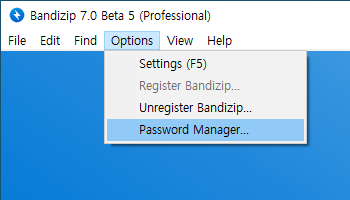
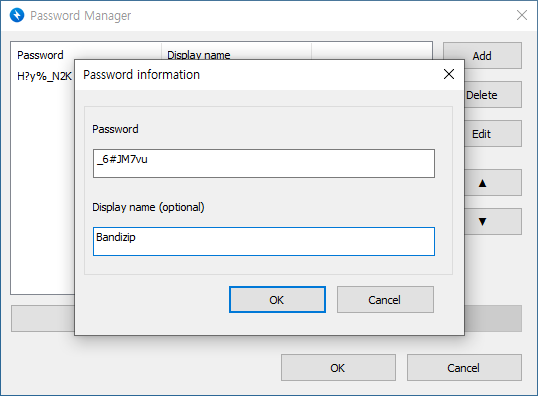
- [オプション] > [パスワード マネージャー...] をクリックします。
- [追加] をクリックして、新しいパスワードを入力します。パスワードを識別するために表示名を入力することもできます。
- [OK] をクリックします。
- パスワードマネージャーに保存されているパスワードを削除、編集、または並べ替えることができます。
メモ: [OK] の代わりに [キャンセル] または [X ]をクリックしてダイアログボックスを閉じると、ダイアログボックスで行った変更は保存されません。
保存されたパスワードで圧縮する
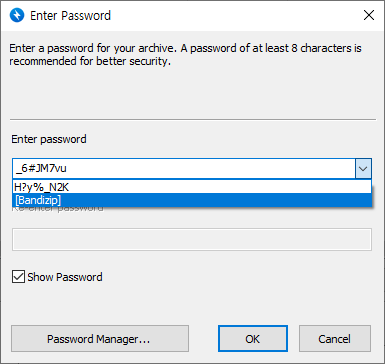
- 新しいアーカイブを作成するときは、[パスワードの設定...] をクリックします。
- パスワード入力スペースの右側にあるドロップダウンメニューをクリックします。パスワードマネージャーに保存されているパスワードのリストを見つけることができます。
パスワードの保存時に表示名を入力した場合、パスワード自体の代わりに名前が表示されます。 - 必要なパスワードまたは表示名を選択して、[OK]をクリックします。
保存されたパスワードで展開する
アーカイブ内のパスワードもパスワードマネージャーに保存されている場合、パスワードの入力が簡単になります。
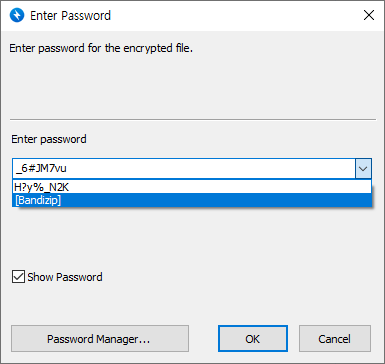
- 暗号化されたアーカイブを展開すると、パスワードを入力するためのダイアログボックスが表示されます。
パスワード入力スペースの右側にあるドロップダウンメニューをクリックします。 パスワードマネージャーに保存されているパスワードのリストを見つけることができます。 - アーカイブに正しいパスワードまたは表示名を選択して、[OK] をクリックします。
マスターパスワードを設定する
マスターパスワードが設定されていない限り、パスワードマネージャーに保存されているパスワードは、コンピューターを使用するすべてのユーザーが閲覧できます。 パブリックコンピューターまたは共有コンピューターでパスワードマネージャーを使用する場合は、マスターパスワードを設定することを強くお勧めします。
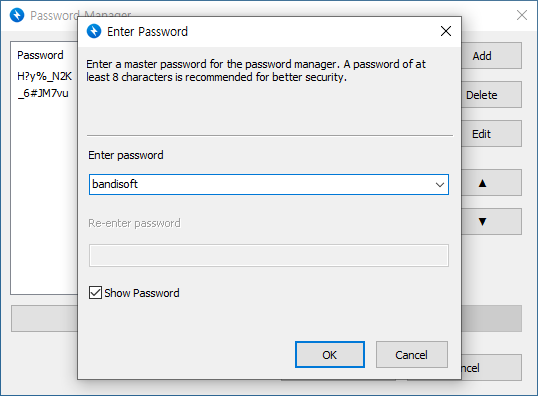
- パスワードマネージャーを開き、[マスターパスワードの設定...] をクリックします。
- 必要なマスターパスワードを入力し、[OK] をクリックします。
メモ: [OK] の代わりに [キャンセル] または [X ]をクリックしてダイアログボックスを閉じると、ダイアログボックスで行った変更は保存されません。
マスターパスワードが設定されると、パスワードマネージャーに直接アクセスするとき、または圧縮/展開のためにパスワードマネージャーに保存されているパスワードを表示するときに、マスターパスワードの入力が必要になります。
マスターパスワードを忘れた場合は、マスターパスワードの入力を求められたら [リセット] をクリックします。 マスターパスワードをリセットすると、パスワードマネージャーに保存されているすべてのパスワード情報も削除されることに注意してください。


